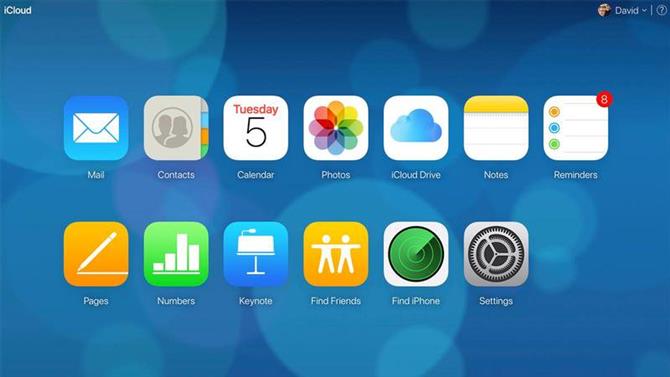Przeciętny właściciel iPhone’a pobiera i przechowuje wiele zdjęć – częściowo dlatego, że w tych czasach iPhone ma znakomite aparaty fotograficzne i przyzwoite ilości pamięci. Ale ogromne biblioteki fotograficzne mają wady, z których jednym jest to, jak trudno przejść i usunąć te, których nie chcesz.
W tym prostym samouczku wyjaśnimy, jak wybrać wszystkie twoje zdjęcia za pomocą iCloud: stamtąd możesz je usunąć, przenieść do albumu lub dopracować swój wybór do dalszego sortowania.
Wybierz wszystkie zdjęcia w iCloud.
Przejdź do witryny iCloud.com na komputerze Mac lub PC, zaloguj się i kliknij Zdjęcia.
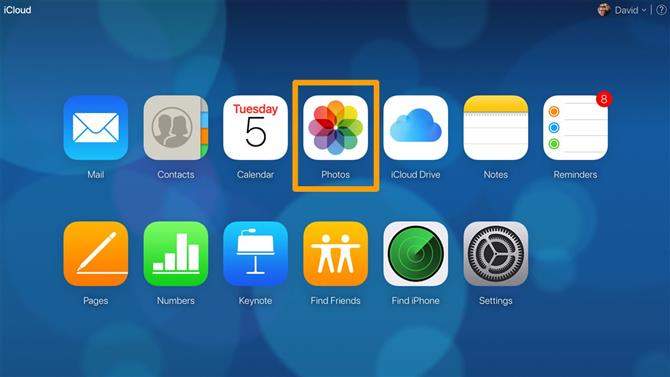
Domyślny widok oznacza Moments, gdzie zdjęcia są podzielone na dni (lub części dni). Jeśli najedziesz kursorem przez chwilę, zobaczysz słowo Wybierz pojawi się po prawej stronie, a klikając to, wybierzesz wszystkie zdjęcia w tym momencie.
Wybraćwszystkozdjęcia we wszystkich momentach, naciśnijCmd + A. Ale pamiętaj, że musisz miećkliknięte gdzieś na stronie internetowejpierwszy. Gdy pierwszy raz dojdziesz na stronę, naciśnięcie Cmd + A nic nie da.
Na PC naciśnij Ctrl + A. (Dziwne, na PC znaleźliśmy mynie zrobiłnajpierw musisz kliknąć stronę, ale twój przebieg może się różnić.)
Ta sama technika działa w innym widoku (Photos, a nie Moments) lub w albumach wybranych z paska po lewej stronie. W takich przypadkach nie trzeba klikać nigdzie indziej przed kliknięciem Cmd + A, ponieważ wchodzisz w interakcję ze stroną po przejściu do tego widoku lub albumu.
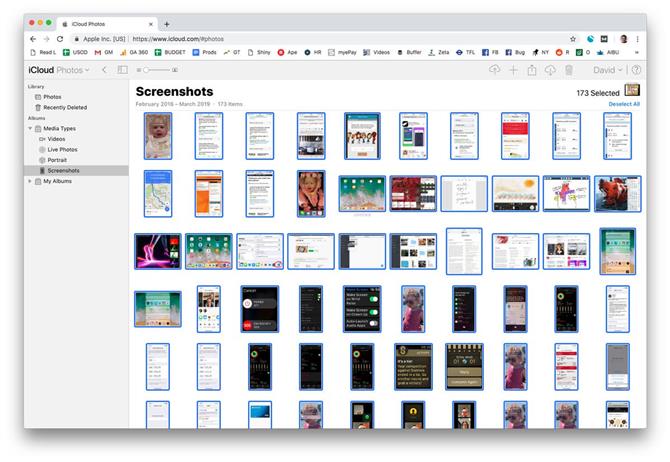
Odznacz niektóre (lub wszystkie) zdjęcia.
Zgrabna sztuczka, jeśli masz masę zaległych zdjęć i chcesz zachować tylko kilka, wybierz wszystkie, a następnie odznacz małą liczbę.
Aby odznaczyć pojedyncze zdjęcie, przytrzymaj Cmd i kliknij je lewym przyciskiem myszy. (Aby ponownie go wybrać, kliknij Cmd ponownie).
Możesz cofnąć wybór momentu (z widoku Chwile), najeżdżając na niego kursorem, a następnie klikając Odznacz, kiedy się pojawi.
Czy Twoje zdjęcia znajdują się na iCloud ?.
Pamiętaj, że zdjęcia z iPhone’a niekoniecznie są przesyłane do iCloud – możesz określić w Ustawieniach, że pozostają one na twoim urządzeniu, w takim przypadku nie będą dostępne nigdzie indziej. Możesz preferować rzeczy w ten sposób (możesz martwić się, że iCloud został zhakowany), ale uniemożliwia to działanie następującej techniki.
Jeśli tyrobićchcesz, aby Twoje zdjęcia iPhone’a były dostępne przez iCloud, otwórz aplikację Ustawienia, stuknij swoją twarz / imię u góry, następnie stuknij iCloud> Zdjęcia i włącz Zdjęcia iCloud. (Jest to omówione w naszym artykule Jak pobierać zdjęcia z iCloud na Mac.)